Kuvakaappauksen ottaminen näytöltäsi ja puhelimesta.
Lisätiedot tästä
Kuvaus
Joku voi toisinaan pyytää sinua ottamaan kuvakaappauksen auttaakseen sinua ratkaisemaan jonkin tietotekniikka ongelman. Joskus on erittäin vaikeaa kuvata ongelmaa kun ei auttaja näe ongelmaa mutta näin voit helpottaa ratkaisua huomattavasti. Voit ottaa kuvakaappauksen toimimalla alla olevien ohjeiden mukaisesti.
Kuvakaappaus tietokoneeltasi
1.)
Opas alkaa: Eli aluksi kerron tässä oppaassa miten otat Screen shotin (kuvakaappaus) tietokoneen ruudultasi ja saat siirrettyä ne nettiin. Eli ensin paina siinä kohassa mistä haluat ottaa kuvan tietokoneen ruudultasi niin Print Screen- tai PrtSc-nappia näppäimistön oikeasta ylänurkasta => 
Lisäys: joissain kannettavissa tietokoneissa pitää pistää FN- näppäin pohjaan ennen PrtSc-nappia. 
Näin kuva on otettu ja kuva on nyt leikepöydällä (tai pelkästään päällimmäisenä näytöllä olevasta ikkunasta kuvakaappaus tapahtuu painamalla Alt Gr + Print Screen)
2.)
Sitten avaa Paint (käynnistä -> kaikki ohjelmat -> apuohjelmat -> paint) ja paina muokkaa -> liitä

3.)
..niin se ilmestyy Paintin ruudulle. Seuraavaksi mene Paintissä Tiedosto -> Tallenna nimellä  ja valitse että mihin tallennat sen (esim. työpöydälle) (kohta 1). Sitten tee siitä sen niminen kuin haluat (kohta 2) sekä muuta tiedostomuodoksi jpeg (tai jpg, png) (kohta 3), ja paina lopuksi tallenna.
ja valitse että mihin tallennat sen (esim. työpöydälle) (kohta 1). Sitten tee siitä sen niminen kuin haluat (kohta 2) sekä muuta tiedostomuodoksi jpeg (tai jpg, png) (kohta 3), ja paina lopuksi tallenna.

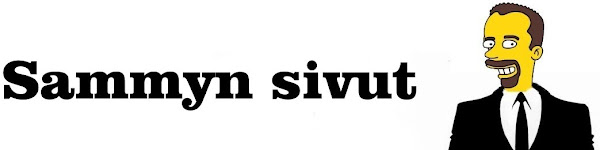




 ja valitse että mihin tallennat sen (esim. työpöydälle) (kohta 1). Sitten tee siitä sen niminen kuin haluat (kohta 2) sekä muuta tiedostomuodoksi jpeg (tai jpg, png) (kohta 3), ja paina lopuksi tallenna.
ja valitse että mihin tallennat sen (esim. työpöydälle) (kohta 1). Sitten tee siitä sen niminen kuin haluat (kohta 2) sekä muuta tiedostomuodoksi jpeg (tai jpg, png) (kohta 3), ja paina lopuksi tallenna.